Backup/Återställning SWINX ScanLev
| 1. | Börja med att ta en säkerhetskopia av samtliga bolag och systemdatabasen i SWINX ScanLev. Logga in iSWINX ScanLev klickar på Inställningar i menyn och välj Säkerhetskopiera. Under Skapa säkerhetskopia väljer du var du vill att säkerhetskopian skall skapas (OBS! tänk på att filerna kan vara stora och kräva mycket plats). Se sedan till att Kopiera alla databaser är i bockad och Kopiera systemdatabas, därefter klicka på knappen Kopiera. Man kan också välja att bara kopiera filerna via tex. utforskaren. När man gör detta skall Firebird SQL tjänsterna vara stoppade. Om ni väljer detta alternativet gå till punkt 10. efter kopieringen. |
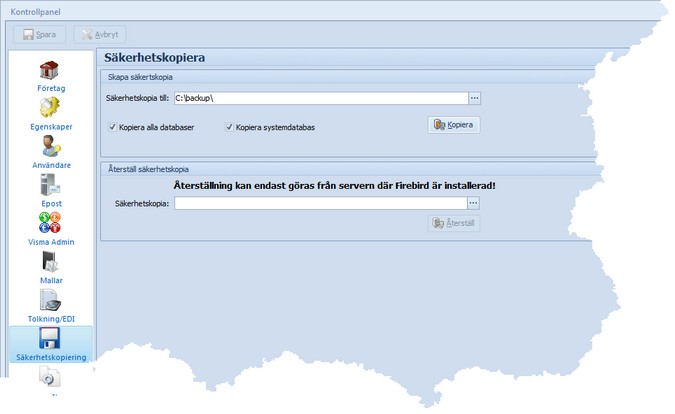
| 2. | Under kopieringen kan programmet sluta att svara, låt dock programmet få jobba klart. Kopieringen kan ta väldigt lång tid vid stora databaser. Om Ni är osäkra kontakta supporten på 040-680 83 30. |
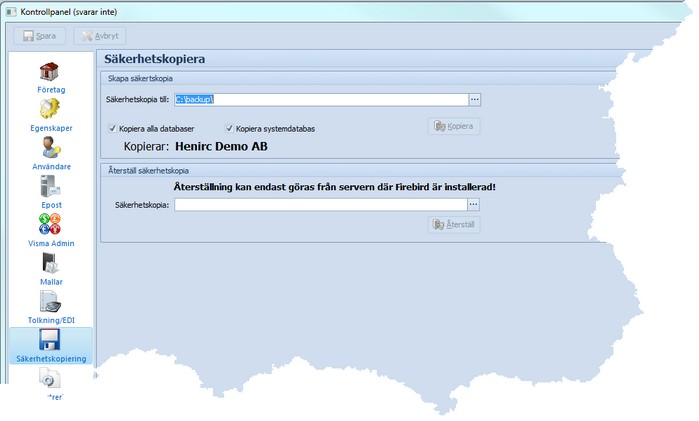
| 3. | Efter kopieringen skall Ni få Information om att Säkerhetskopieringen är avslutad. |
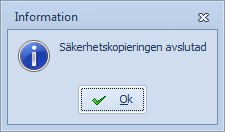
| 4. | När du har säkerhetskopierat samtliga dina bolag och systemdatabasen installerar du SWINX ScanLev på den nya servern enligt de installationsanvisningar som finns i manualen och kopierar över Era backupfiler. (Hoppa över installationen om du skall lägga till en säkerhetskopia på befintligt system). |
| 5. | Klicka på Säkerhetskopiera under Inställningar. Klicka på knappen med dom 3 punkterna "...". Välj vilken fil du vill återställa och klicka på Öppna. Klicka sedan på knappen Återställ. |
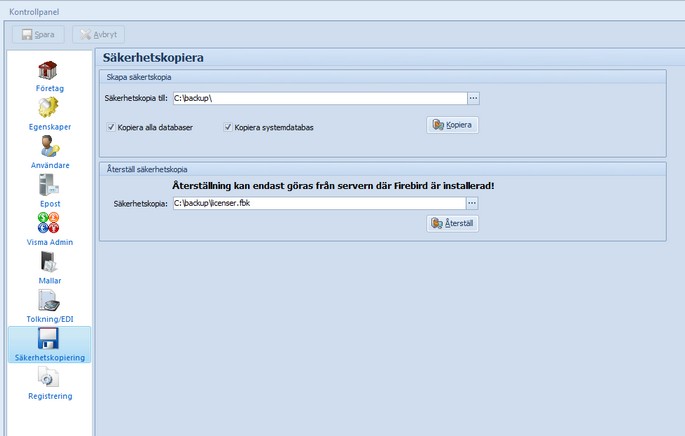
| 6. | Nu skall Ni få upp sökvägen till platsen Ni vill återställa Era filer till. Ni kan inte återställa dom direkt till databasmappen utan måste välja en annan katalog( tex. "c:\backup" ). När Ni har valt katalog klicka på knappen OK. |
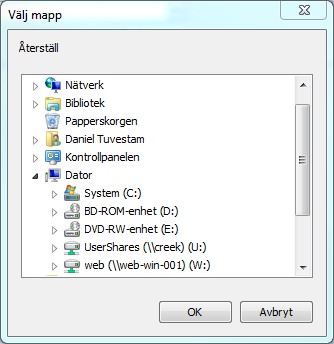
| 7. | Bekräfta valet av plats genom att klicka på knappen Ja. |
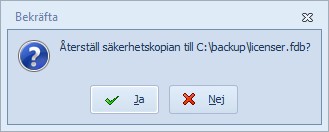
| 8. | Under återställningen kan programmet sluta att svara, låt dock programmet få jobba klart. Återkopieringen kan ta väldigt lång tid vid stora databaser. Om Ni är osäkra kontakta supporten på 040-680 83 30. |
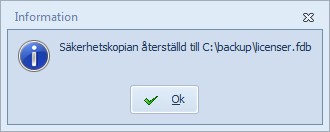
| 9. | När återställningen är klar får Ni en bekräftelse. Gör återställningen för samtliga databaser inkl. systemdatabasen (licenser.fdb). |
| 10. | För att få databasen på plats gör följande: |
a. Starta utforskaren
b. Gå till katalogen där du återkopierade databasen eller den katalog där ni har kopierat filerna (se punkt 1.).
c. Kopiera filen (markera och tryck Ctrl+C)
d. Gå till katalogen där SWINX ScanLev databaserna är installerade. Du kan se den under Inställningar -> Egenskaper i programmet.
e. Döp om samtliga databaser som ligger i katalogen från *.fdb till *.old och kopiera in (Ctrl +V) alla databaserna inkl. systemdatabasen (licenser.fdb).
| 11. | Starta därefter SWINX ScanLev. Om det är en säkerhetskopia till befintligt system, kontrollera så att alla data (t.ex. senaste leverantörsfakturan) finns med. Om det är till en ny installation fortsätt med punkten 12. |
| 12. | Vid ny installation gå in under Inställningar -> Användare, markera en användare och klicka på knappen Ändra. Tilldela sedan användaren ett nytt lösenord genom att klicka på knappen Lösenord. Gör denna procedur för samtliga användare. Alternativt kopiera security2.fdb (som ligger i Firebird SQL) katalogen till den nya servern. Tänk på att Firebird tjänsterna måste vara av samma version och stoppade vid kopieringen. |
Kontakta supporten på 040-680 83 30 vid vidare problem eller frågor.